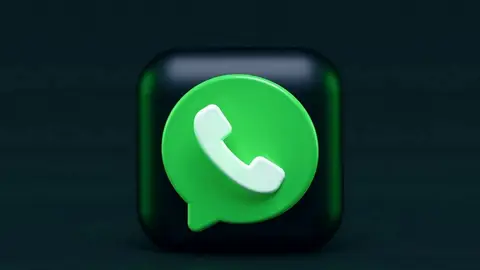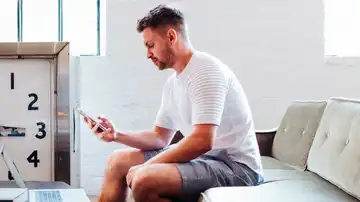COMPARTE EL PORTAPAPELES
Cómo copiar y pegar texto desde tu móvil Android a Windows y viceversa
Sincroniza el contenido del portapapeles en distintos dispositivos.
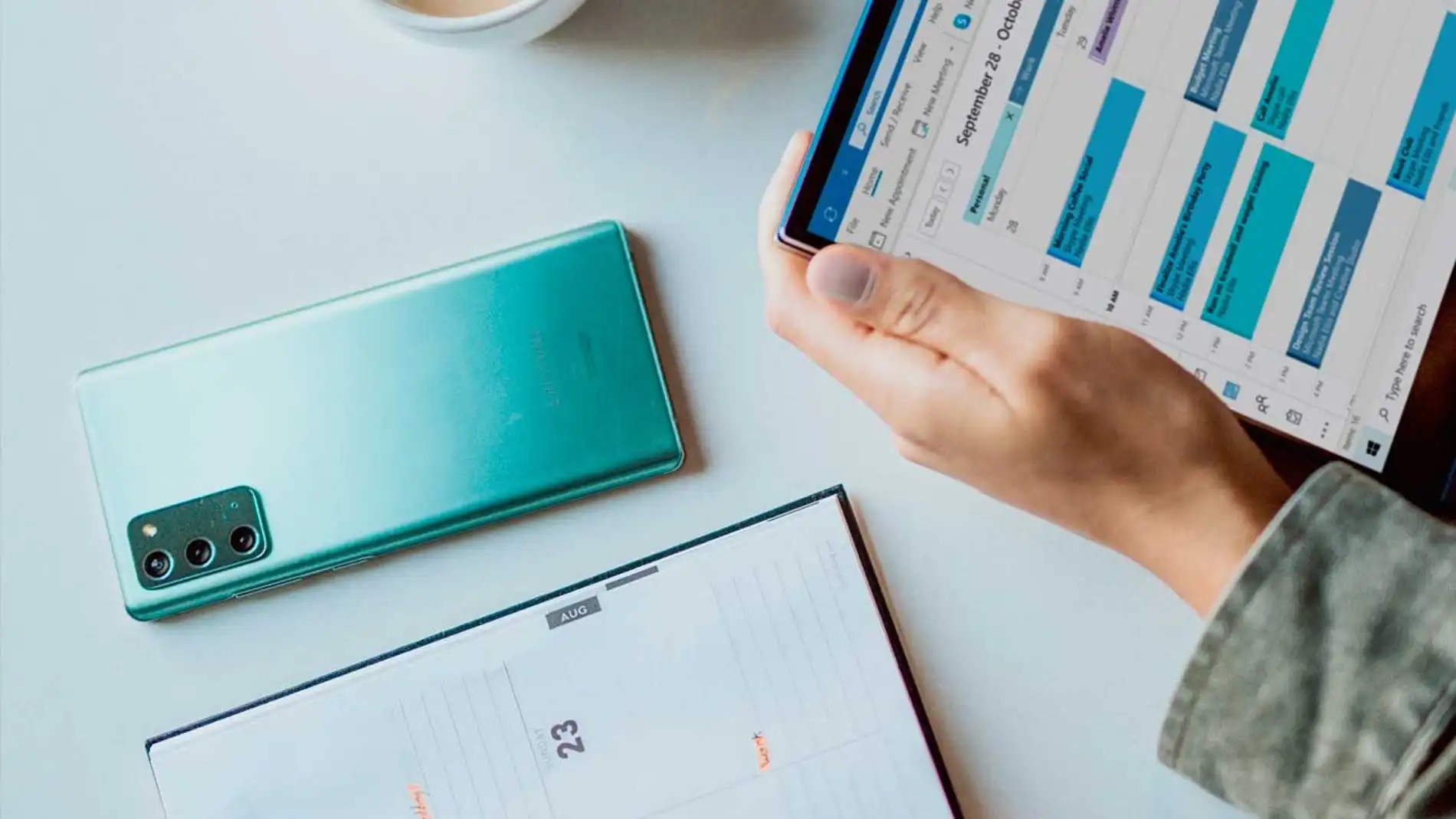
Publicidad
Compartir textos entre dos dispositivos sin ayuda de aplicaciones de terceros no es algo común. Además de algo que podemos conseguir con la ayuda de una app que algunos de nuestros móviles usan por defecto. A continuación, te contamos cómo compartir texto con la ayuda de SwiftKey.
Copia y pega entre dispositivos
Si eres de los afortunados con la aplicación de serie no tendrás que instalar nada. En el caso de no tenerla, no te preocupes puedesdescargarla desde la tienda aplicaciones e instalarla. Una vez descargada e instalada debemos usarla como app predeterminada para gestionar nuestro teclado, sigue las instrucciones en la App. En dos sencillos pasos podrás hacerlo. Una vez instalada la app procedemos a activar la opción en nuestro teléfono móvil. Para ello entramos en las opciones de configuración. Una vez en este menú, seleccionamos “escritura enriquecida” y por último portapapeles. Aquí encontramos la opción “Recordar elementos copiados” opción que activaremos para que funcione.
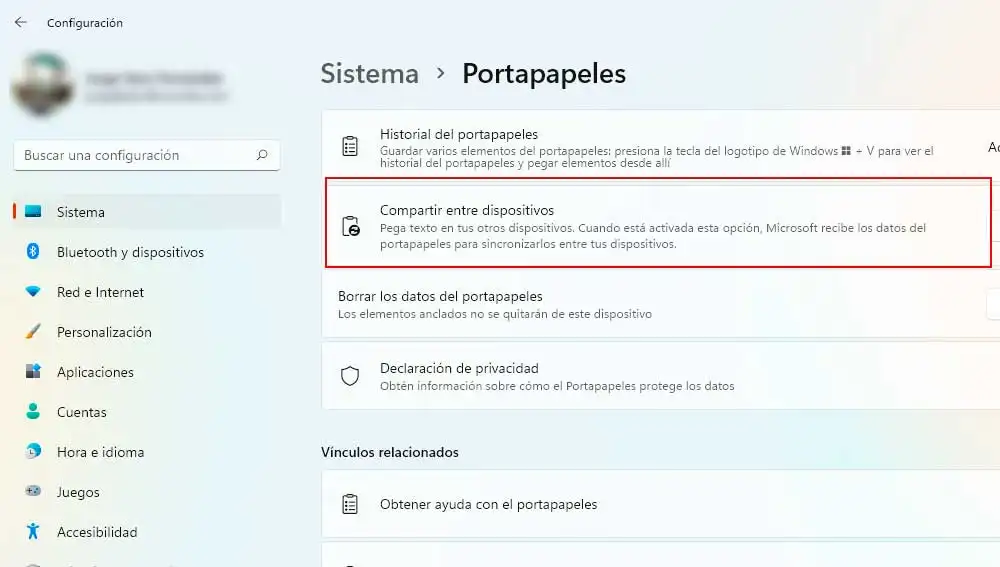
- De este modo lo que conseguimos es sincronizar el portapapeles con Windows y poder acceder desde el historial de este a los fragmentos copiados para poder pegarlos en otras apps desde el ordenador.
- Para que funcione nuestro ordenador debe disponer de un sistema operativo compatible ya sea una versión de Windows 10 o Windows 11. En el cual debemos activar la opción de compartir el portapapeles con otros dispositivos.
- Para activarlo, debes buscar entre las opciones “portapapeles” y activar la opción “compartir entre dispositivos”.
- Además, ambos dispositivos deben hacer uso de la misma cuenta de usuario, para que funcione. Pero además de iniciar con la cuenta de Google también debemos iniciar sesión en ambos dispositivos con la cuenta de Microsoft.
Hecho esto correctamente, ya tendremos acceso a los elementos copiados para acceder a la historia del portapapeles desde el ordenador, tan sólo debemos hacer uso de las teclas del teclado. Pulsa la tecla con el logo de Windows al mismo tiempo la “V”. Aparece una nueva ventana flotante en la que podemos seleccionar el texto copiado.
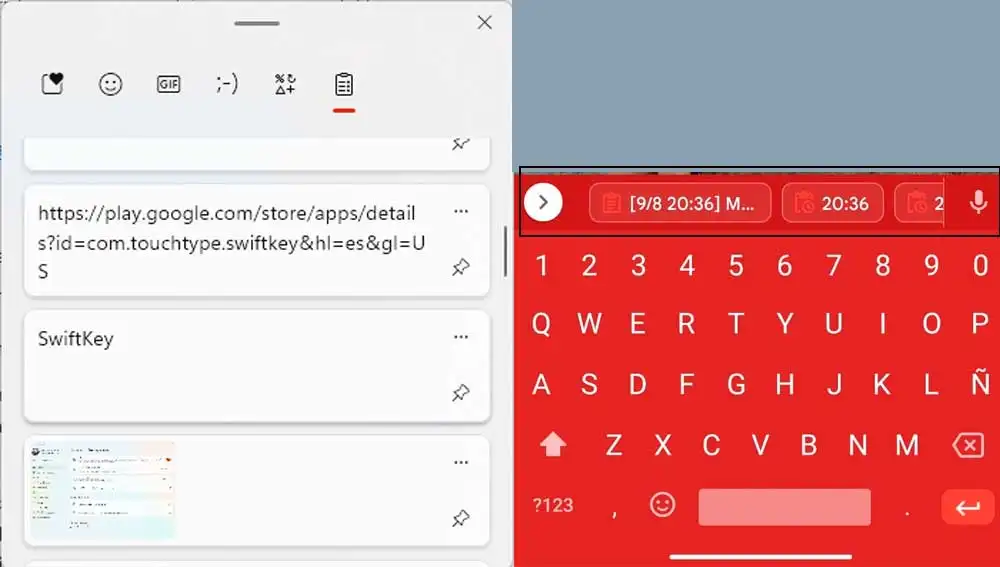
- En el caso del móvil en la parte superior del teclado aparece siempre como sugerencia el último texto que ha sido copiado. Toca sobre él estas sugerencias o desplaza con el dedo para vez más opciones y toca para pegar.
- Si no se encuentra entre las sugerencias puede acudir al apartado de SwiftKey “portapapeles'', en el que podrás identificarlos con el indicador “copiado de otro dispositivo”.
- Una forma muy sencilla de compartir textos, aunque a veces puede tardar un poco hasta que se sincronicen ambos dispositivos. El tiempo dependerá del contenido de ambos portapapeles.
Si no nos funciona este método o no tenemos cuenta de usuario de Microsoft, existen otros métodos menos directos de compartir textos. Cómo pegarlos en un correo electrónico o hacer uso de app de mensajería instantánea iniciando sesión en ambos dispositivos. No son tan efectivos, pero también pueden sacarnos de más de un apuro. Si iniciamos sesión en ambos dispositivos las conversaciones se actualizan al instante y de este modo podemos copiar y pegar el texto sin problemas.
SEGURO QUE TE INTERESA:
Este es el mejor truco para el teclado de tu móvil que vas a aprender hoy
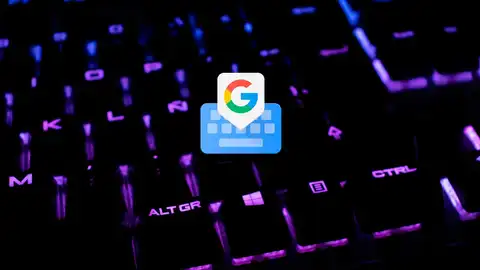
Publicidad